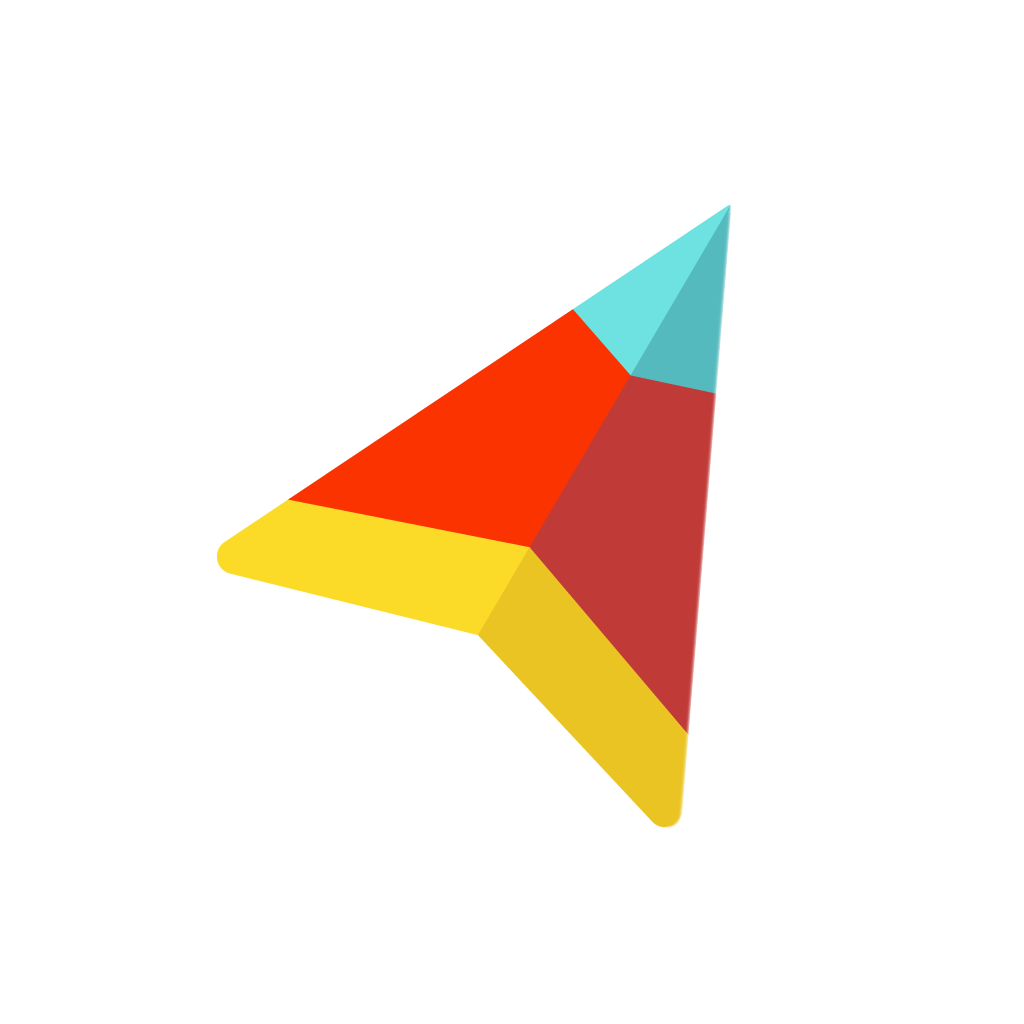轻松掌握:如何一键删除页码
作者:佚名 来源:未知 时间:2025-04-12
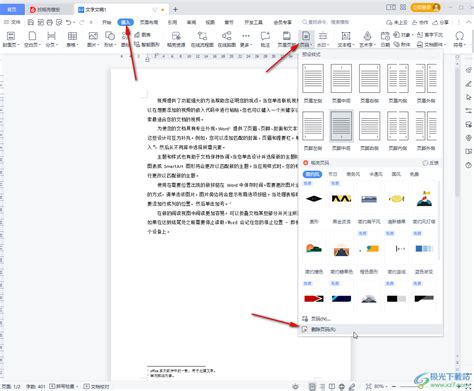
在日常的文档编辑工作中,页码常常扮演着重要的角色,帮助我们快速定位到文档的某一页。然而,在某些情况下,页码却成了我们眼中的“钉子户”,让人恨不得立刻除之而后快。比如,在提交报告、论文或设计作品时,为了保持页面的整洁和美观,我们往往需要删除页码。但你知道吗?删除页码并不是一件简单的事情,尤其是对于Word新手来说,往往会因为找不到正确的方法而焦头烂额。别担心,今天我们就来聊聊如何轻松删除那些令人头疼的页码。

首先,我们要明确的是,页码并不是独立存在的元素,而是与页眉或页脚紧密相关的。因此,要删除页码,我们需要先进入页眉或页脚的编辑状态。下面,我们就以Word 2019为例,详细讲解删除页码的具体步骤。
一、删除普通页码
如果你只是想要删除文档中的普通页码,那么请按照以下步骤操作:
1. 打开文档:首先,打开你需要删除页码的Word文档。
2. 进入页脚编辑状态:在文档的任意一页,双击页面的底部或顶部区域(通常是页码所在的位置),此时Word会自动进入页脚编辑状态。你也可以通过点击菜单栏中的“插入”选项卡,然后选择“页脚”,再点击“编辑页脚”来进入这一状态。
3. 选中页码:在页脚编辑状态下,你会看到页码被高亮显示,或者你可以通过鼠标拖动选中它。
4. 删除页码:按下键盘上的“Delete”键或“Backspace”键,页码就会被删除了。此时,你可能还会看到页脚区域有一条横线,这是页脚的边框线,如果不想要,可以同样选中后删除。
5. 退出页脚编辑状态:完成编辑后,点击菜单栏中的“关闭页脚和页眉”按钮,或者双击页面的任意非页脚区域,即可退出页脚编辑状态。
二、删除分节页码
如果你的文档被分成了多个节,并且每个节都有不同的页码设置,那么删除页码的过程可能会稍微复杂一些。因为你需要对每个节分别进行操作。
1. 确定分节位置:首先,你需要确定文档中哪些部分被分成了不同的节。通常,分节符会在页面布局或视图选项卡中显示为一个特殊的标记。
2. 分别进入页脚编辑状态:对于每个节,你都需要分别双击页面的底部或顶部区域进入页脚编辑状态。
3. 删除各节页码:在每个节的页脚编辑状态下,按照删除普通页码的方法删除页码。
4. 检查并删除分节符(可选):如果你确定不再需要分节符,可以在“页面布局”或“视图”选项卡中找到并删除它。但请注意,删除分节符可能会导致文档的页面布局发生变化。
三、删除首页或奇偶页页码
有时候,我们可能只想要删除首页或奇偶页的页码,而保留其他页面的页码。这通常需要在页码设置中进行一些调整。
1. 进入页码设置界面:在文档的任意一页,双击页面的底部或顶部区域进入页脚编辑状态。然后,点击菜单栏中的“设计”选项卡(在Word 2016及更早版本中,这个选项卡可能被称为“页眉和页脚工具”),在“页码”下拉菜单中选择“设置页码格式”。
2. 选择页码应用范围:在弹出的“页码格式”对话框中,你可以看到“页码编号”选项下的“起始页码”、“续前节”和“起始页码(X)”等选项。根据你的需求选择合适的选项。比如,如果你想要删除首页页码,可以选择“首页不同”;如果你想要分别设置奇偶页的页码,可以选择“奇偶页不同”。
3. 删除特定页码:在设置好页码应用范围后,回到页脚编辑状态,你就可以根据前面的方法删除特定页面的页码了。
四、使用VBA宏批量删除页码
对于大型文档或需要频繁删除页码的用户来说,手动删除页码可能会非常耗时。这时,你可以考虑使用Word的VBA宏来批量删除页码。
1. 打开VBA编辑器:在Word中,按下“Alt + F11”组合键打开VBA编辑器。
2. 插入新模块:在VBA编辑器中,右键点击左侧的“VBAProject(你的文档名)”节点,选择“插入”->“模块”,插入一个新的模块。
3. 编写宏代码:在新模块中编写用于删除页码的宏代码。以下是一个简单的示例代码,用于删除文档中的所有页码:
```vba
Sub DeleteAllPageNumbers()
Dim sec As Section
For Each sec In ActiveDocument.Sections
With sec.Footers(wdHeaderFooterPrimary).Range
.Select
With Selection.Find
.ClearFormatting
.Text = "^"
.Replacement.ClearFormatting
.Execute Replace:=wdReplaceAll, Forward:=True, _
Wrap:=wdFindContinue
End With
End With
Next sec
End Sub
```
4. 运行宏:关闭VBA编辑器,回到Word文档。按下“Alt + F8”组合键打开“宏”对话框,选择你刚才编写的宏,然后点击“运行”。这样,文档中的所有页码就会被删除了。
五、小结
删除页码虽然看似简单,但实际上却涉及到了Word文档中的多个元素和设置。希望通过本文的介绍,你能够轻松掌握删除页码的方法,并在实际工作中灵活运用。无论是删除普通页码、分节页码还是特定页面的页码,甚至是使用VBA宏批量删除页码,本文都为你提供了详细的步骤和技巧。现在,你可以放心地去掉那些多余的页码,让你的文档更加整洁和美观了!
- 上一篇: 如何快速进入新浪微博钱包
- 下一篇: 查询核酸检测结果的方法